Якщо ви працюєте з DaVinci Resolve, важливо регулярно створювати резервні копії ваших даних. Втрата важливих файлів може мати катастрофічні наслідки для ваших проєктів, особливо якщо ви працюєте з великими відеомонтажами. У цьому посібнику я покроково покажу вам, як створити резервну копію ваших файлів за допомогою вбудованого інструменту Clone Tool в DaVinci Resolve.
Головні висновки
- Резервні копії є важливими для запобігання втрати важливих даних.
- Інструмент Clone в DaVinci Resolve дозволяє вам легко і швидко створювати резервні копії.
- Виберіть джерело та цільовий каталог для вашої резервної копії відповідно до вашої структури папок.
Покрокова інструкція
Спочатку вам потрібно відкрити DaVinci Resolve та перейти на сторінку медіа. Це зазвичай робиться натисканням на символ медіа в нижньому лівому кутку інтерфейсу користувача.
Після переходу на сторінку медіа ви побачите справа вікно для Clone Tool. Клацніть на нього, щоб активувати інструмент.
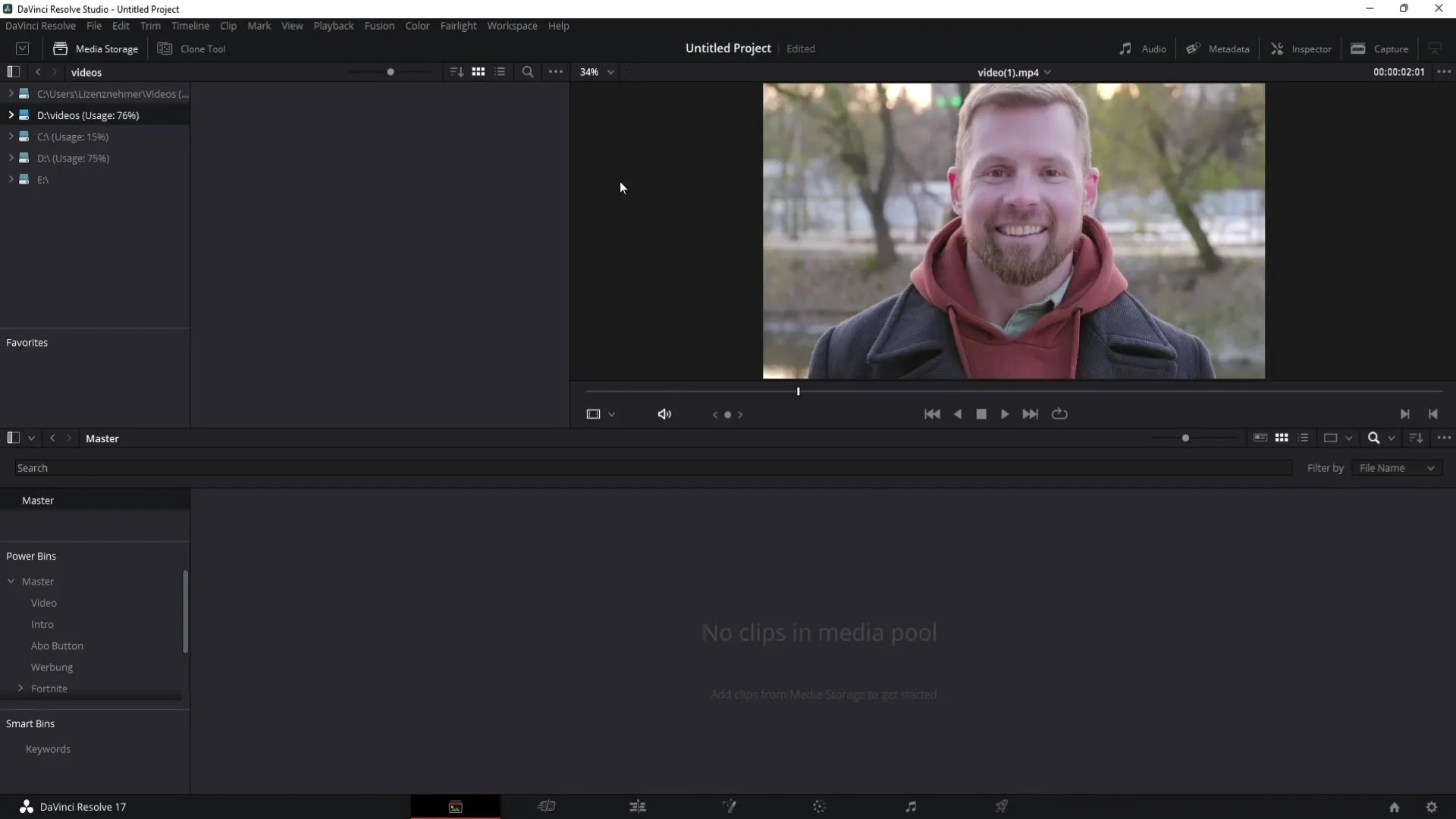
Після відкриття Clone Tool ви матимете можливість додати нове завдання. Клацніть на відповідну кнопку "Додати завдання", щоб налаштувати параметри вашої резервної копії.
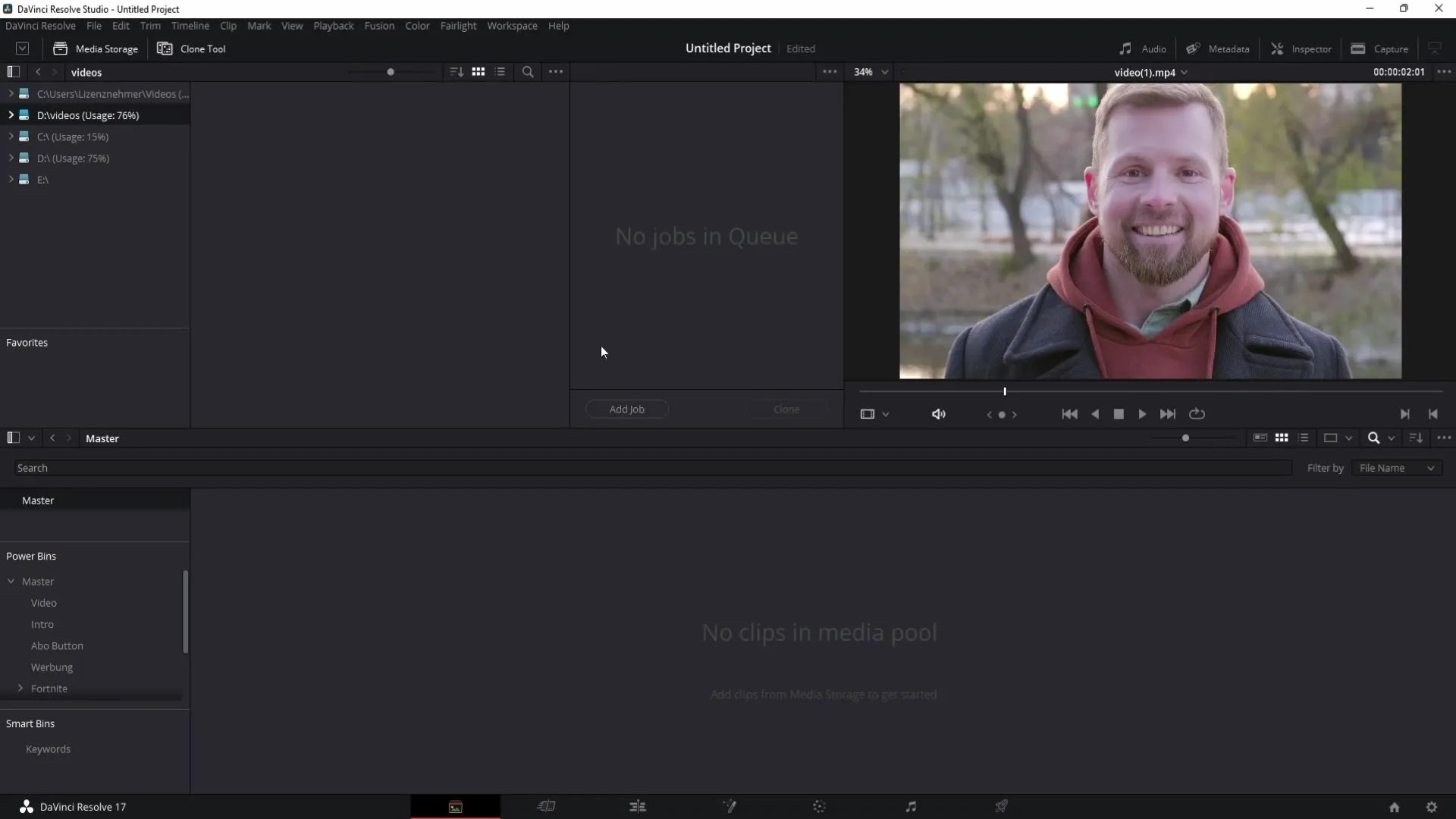
У наступному кроці виберіть місце для вашого джерела (Source). Це місце, де знаходяться файли, які ви хочете зберегти. Просто перетягніть бажану папку з оригінальними даними до поля Source.
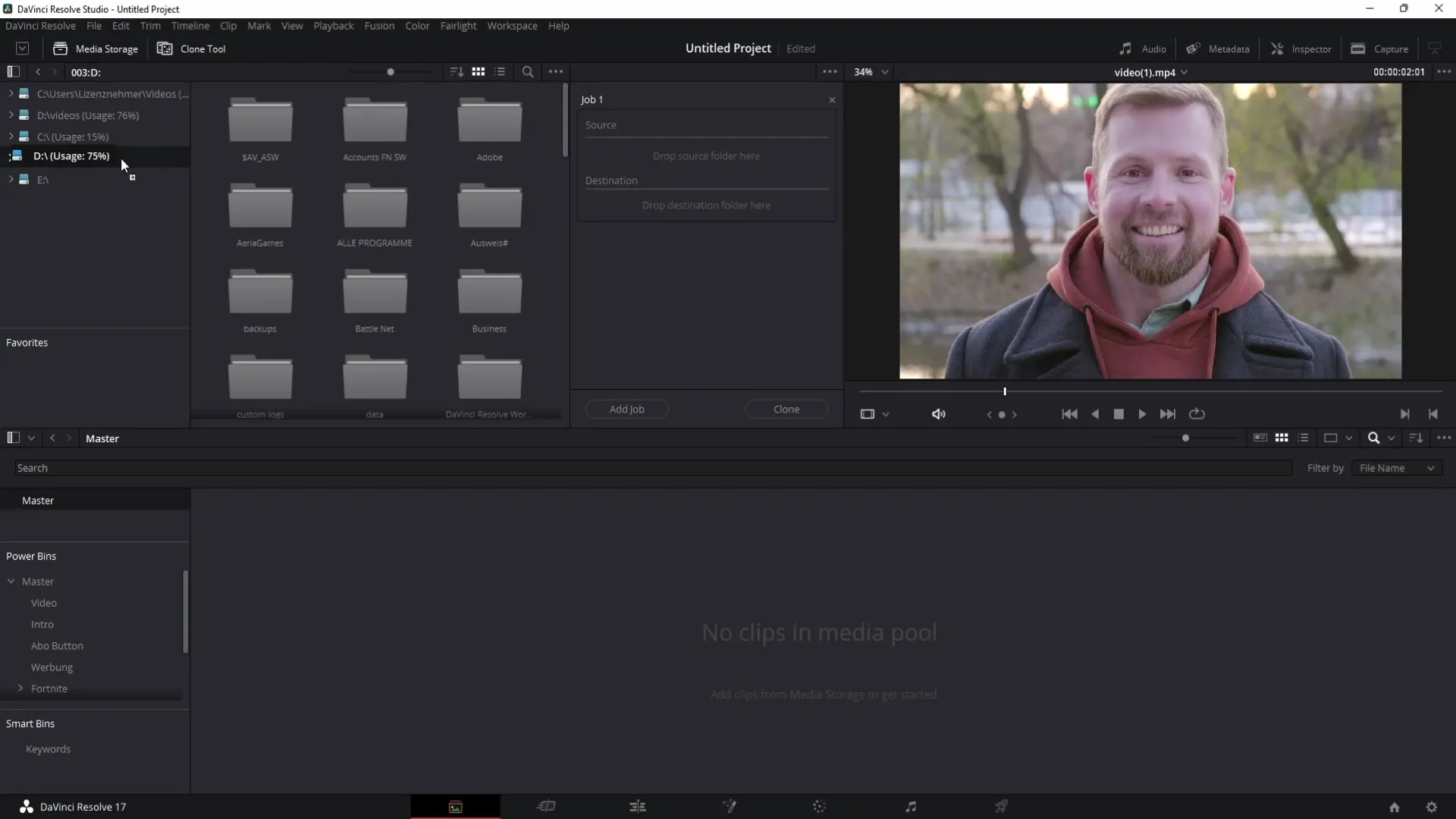
Тепер оберіть місце призначення. Тут ви вказуєте, куди слід зберігати резервну копію. Також перетягніть цільові папки в відповідне поле.
Хорошим прикладом буде, якщо ви оберете підпапку "Фото" та "Відео" в папці "Бізнес". Ці файли ви хочете зберегти як резервну копію, щоб мати швидкий доступ до них для вашого проекту.
Пам'ятайте, що втрата оригінальних даних може становити велику проблему. Особливо при роботі над великими проєктами розумно завжди мати резервну копію доступну.
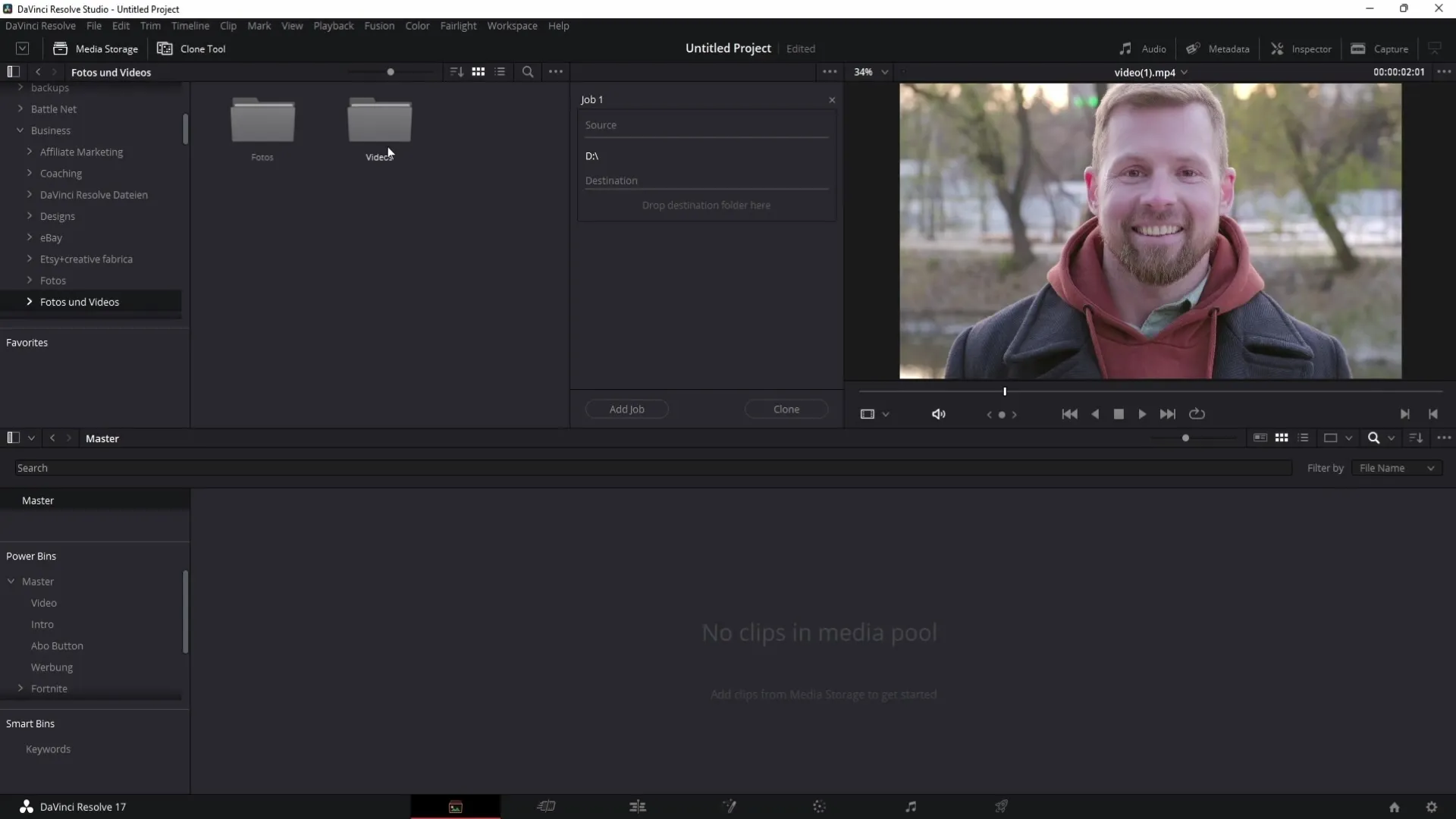
Тепер, як описано вище, перетягніть папку "Відео" і "Фото" в Clone Tool, щоб створити резервну копію цих папок.
Якщо всі папки розташовані правильно, просто клацніть на кнопку "Clone" у правому нижньому куті вікна. Цим ви запускаєте процес резервного копіювання.
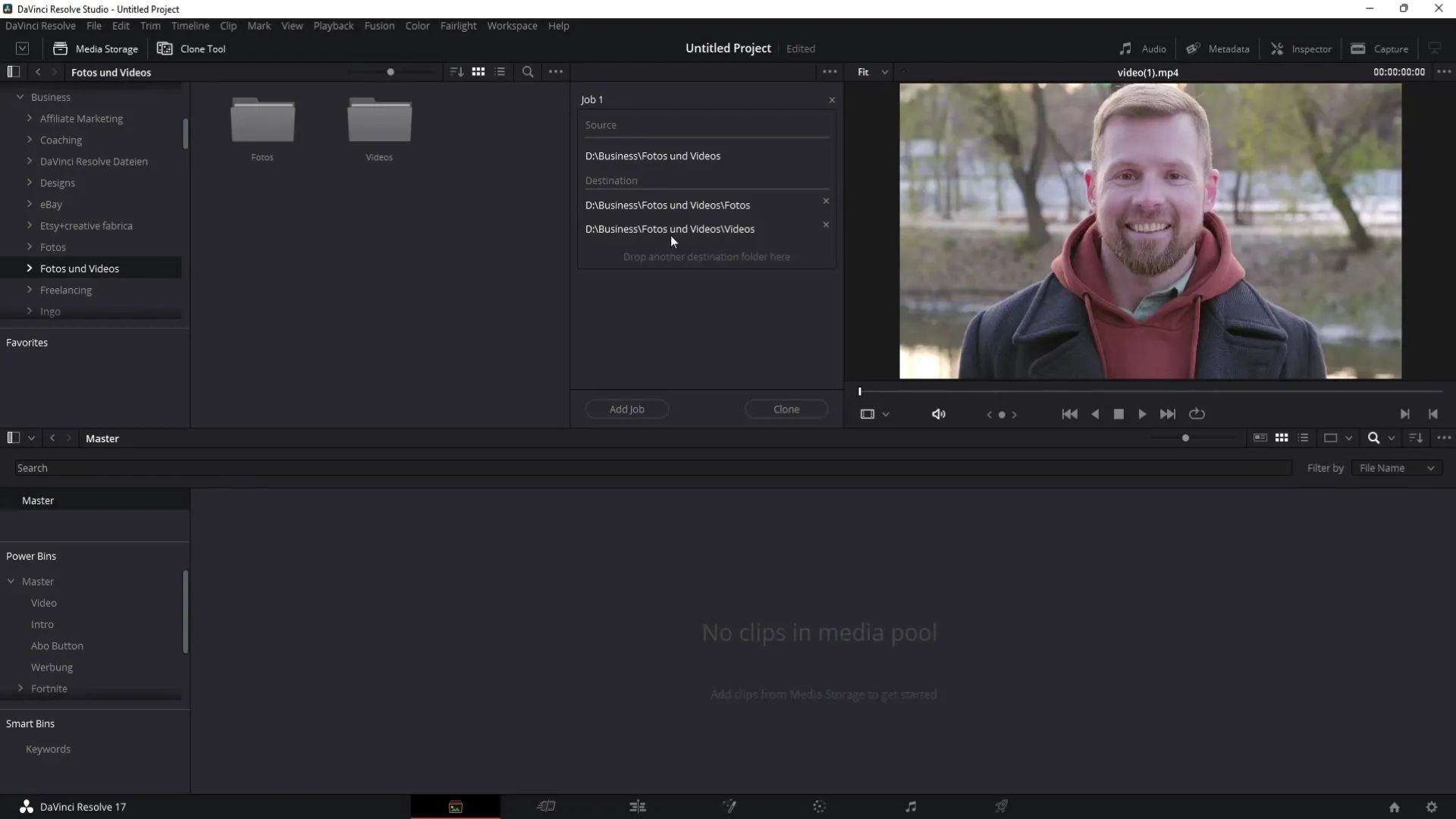
Через короткий час резервні копії папок, які ви додали, з'являться в цільовій папці, яку ви вибрали. Тепер ви можете бути впевнені, що ваші дані захищені для майбутніх обробок.
Підсумок
У цьому посібнику ви дізналися, як швидко і ефективно створювати резервні копії важливих файлів за допомогою Clone Tool в DaVinci Resolve. Цей інструмент пропонує вам дружній спосіб зберігання ваших даних і тим самим запобігає втраті файлів. Регулярне створення резервних копій гарантує, що в критичних ситуаціях ви завжди зможете отримати доступ до ваші оригінальних файлів.
Поширені запитання
Як я можу створити резервну копію в DaVinci Resolve?Відкрийте сторінку медіа, оберіть Clone Tool, перетягніть ваші папки до полів джерела та призначення, і клацніть на кнопку Clone.
Чому важливі резервні копії?Резервні копії захищають ваші дані від втрати, особливо при роботі над великими проєктами. без них ви можете втратити важливі файли.
Що робити, якщо моє резервне копіювання не вдалося?Перевірте, чи правильно вибрані джерело та призначення, і переконайтеся, що у вас є достатньо місця для зберігання.


